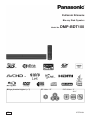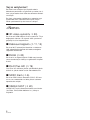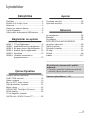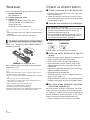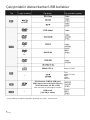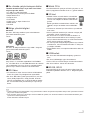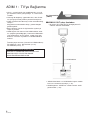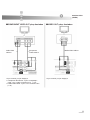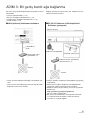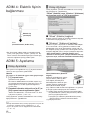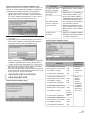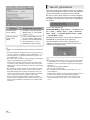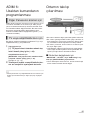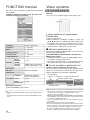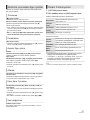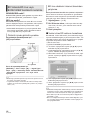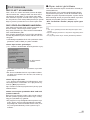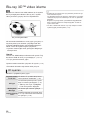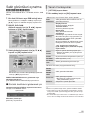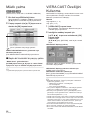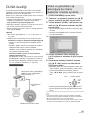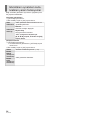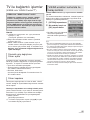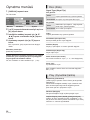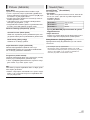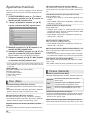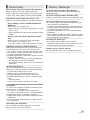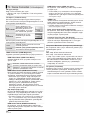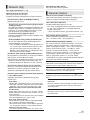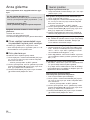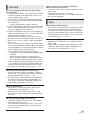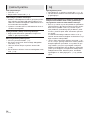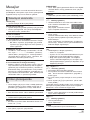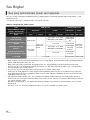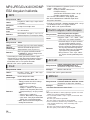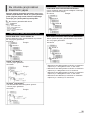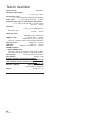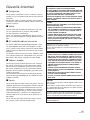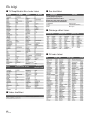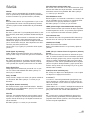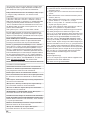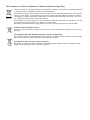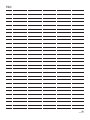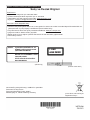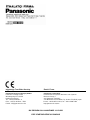Panasonic DMPBDT100 El kitabı
- Kategori
- Blu-Ray oynatıcılar
- Tip
- El kitabı
Bu kılavuz için de uygundur

Kullan›m K›lavuzu
Blu-ray Disk Oynat›c›
Model No. DMP-BDT100
DVD-Video: “2”
“ALL”
BD-Video: “B”
VQT2U34
TR
Bölge yönetim bilgileri (È 7)

2
VQT2U34
Say›n müflterimiz
Bu ürünü sat›n ald›¤›n›z için teflekkür ederiz.
Maksimum performans ve güvenlik aç›s›ndan, bu ci-
haz› çal›flt›rmadan önce lütfen bu talimatlar› dikkatli-
ce okuyun.
Bu cihaz› çal›flt›rmadan, ba¤lant›lar›n› yapmadan veya
ayarlamadan önce, lütfen bu k›lavuzu iyice okuyun.
‹leride yararlanmak için bu k›lavuzu saklay›n.
<None>
왎 3D video oynat›m› È 20)
Bu cihaz› bir HDMI kablosu ile 3D uyumlu bir TV’ye
ba¤layarak videolar›, 3D uyumlu video yaz›l›m›n›n
gerçekçi hissi ile izleyebilirsiniz.
왎 Kablosuz ba¤lant› (È 11, 12)
Bu cihaz Wi-Fi teknolojisini destekler ve kablosuz
LAN adaptörünü kullanarak bir kablosuz ba¤lant›
sa¤lamak mümkündür.
왎 DLNA (È 23)
Bu cihaz ile ev a¤›na ba¤l› bir DLNA onayl› medya
sunucusunda kay›tl› videoyu ve görüntüleri izleyebi-
lirsiniz.
왎 DivX Plus HD (È 19)
DivX Plus HD videonun yüksek çözünürlüklü görün-
tüsünü ve yüksek kaliteli sesini elde edebilirsiniz.
왎 SDXC Kart› (È 6)
Bu cihaz SDXC Kart›n› destekler. SDXC, SD kart›-
n›n en son standard›d›r ve daha yüksek saklama
kapasitesine sahiptir.
왎 VIERA CAST (È 22)
VIERA CAST tuflu kullan›larak internet servislerine
(YouTube, Picasa Web Albümleri vs.) kolayca
eriflilebilir.

3
VQT2U34
‹çindekiler
Çal›flt›rma
Ayarlar
Referans
Ba¤lant›lar ve ayarlar
Çalma/Oynatma
Özellikler ....................................................2
Elektrik Fifli ile ‹lgili Uyar› ..........................2
Aksesuar....................................................4
Cihaz›n ve ortam›n bak›m› ........................4
Tufllar/Dü¤meler ........................................5
Çal›flt›r›labilir diskler/kartlar/USB bellekler ........6
Oynatma menüsü ....................................26
Ayarlama menüsü....................................28
Ar›za giderme ..........................................32
Mesajlar ..................................................35
Ses bilgileri ..............................................36
MP3/JPEG/DivX/AVCHD/MPEG2
dosyalar› hakk›nda ..................................38
Teknik özellikler........................................40
Güvenlik önlemleri ..................................41
Ek bilgi ....................................................42
Sözlük ......................................................43
‹ndeks ....................................................312
ADIM 1: TV'ye Ba¤lanmas› ......................8
ADIM 2: Amplifikatöre/al›c›ya ba¤lanma ..
10
ADIM 3: Bir genifl bantl› a¤a ba¤lanma ..11
ADIM 4: Elektrik fiflinin ba¤lanmas› ........12
ADIM 5: Ayarlama ..................................12
ADIM 6: Uzaktan kumandan›n
programlanmas› ........................15
Ortam›n tak›l›p ç›kar›lmas› ......................15
FUNCTION menüsü ................................16
Video oynatma ........................................16
Blu-ray 3D™ video izleme ......................20
Sabit görüntüleri oynatma........................21
Müzik çalma ............................................22
VIERA CAST Özelli¤ini Kullanma............22
DLNA özelli¤i ..........................................23
TV ile ba¤lant›l› ifllemler
(VIERA Link “HDAVI Control™”)..............25
Yaz›l›m› güncelleme (È 14)
Bu kullan›m k›lavuzundaki flekiller
hakk›nda
앫 Talimatlar›, genellikle uzaktan kumanda kul-
lan›larak yap›lan ifllemleri aç›klar.

4
VQT2U34
Aksesuar
Uzaktan kumandan›n kullan›lmas›
Cihaz› kullanmadan önce aksesuarlar› kontrol edin.
1 Uzaktan kumanda
(N2QAKB000077)
2 Uzaktan kumanda pilleri
2 Elektrik fifli
‹ngiltere ve ‹rlanda Cumhuriyeti için:
K2CZ3YY00005 (3-uçlu dökme fifl)
Avrupa K›tas› için:
RJA0043-1C (2-uçlu dökme fifl)
Cihaz›n ve ortam›n bak›m›
왎 Cihaz› yumuflak, kuru bir bezle silin.
앫 Kesinlikle cihaz› temizlemek için alkol, tiner veya
benzin kullanmay›n
앫 Kimyasal özellikleri olan bir bez kullan›yorsan›z,
bezi kullanmadan önce verilen kullan›m talimatla-
r›n› dikkatlice okuyun.
왎
Lensi bir lens temizleyici ile temizleyin.
Islak bir bezle silin ve daha sonra, kurutun.
왎 Diskin ve kart›n kullan›m› ile ilgili ön-
lemler
앫 Çizilmesini veya üstüne parmak izi oluflmas›n› ön-
lemek için diskleri kenarlar›ndan tutun.
앫 Diskin üstüne etiket vb fleyler yap›flt›rmay›n.
앫 Kay›t temizleme spreyleri, benzin, tiner, statik
elektrik önleme s›v›lar›n› veya di¤er çözücüleri
kullanmay›n.
앫 Kart›n arka taraf›ndaki uçlardaki tozu, suyu veya
yabanc› maddeleri temizleyin.
앫 Afla¤›daki diskleri kullanmay›n.
– Üzerinde ç›kar›lm›fl etiket vs yap›flkan› bulunan
diskler (kiral›k diskler vs).
– Ciddi flekilde hasar görmüfl veya çatlam›fl diskler.
– Kalp gibi flekle sahip al›fl›lm›fl›n d›fl›ndaki diskler.
왎 Bu cihaz› elden ç›karmak veya bafl-
ka birisine vermek için
Bu cihaz kullan›c› ayarlar›n› saklayabilir. Bu cihaz›
elden ç›kar›rken veya baflka birisine verirken kulla-
n›c› ayarlar›n› silmek için tüm ayarlar› varsay›lan de-
¤erlere döndürme ifllemini takip edin. (È 32, “Tüm
ayarlar› varsay›lan konuma döndürmek için”.)
앫 Çal›flma kayd› bu cihaz›n haf›zas›na al›nabilir.
YAPIN
YAPMAYIN
왎 Disklerin temizlenmesi
(Alkalin veya manganez piller)
Bu cihazdaki uzaktan kumanda sinyal sensörüne
do¤ru tutun. (È 5)
Pilleri, + ve – kutuplar›na dikkat ederek uzaktan ku-
mandaya yerlefltirin.
앫 Ürün numaralar› Haziran 2010 itibariyle do¤rudur. Bunlar
de¤iflebilir.
앫 Di¤er cihazlar›n elektrik kablosunu kullanmay›n.
Pillerin yanl›fl kullan›lmas›, hasara ve yang›na sebep olacak
elektrolit s›z›nt›s›na sebep olabilir.
앫 Eski ve yeni pilleri veya de¤iflik tipteki pilleri birlikte kullanma-
y›n.
앫 Pili ›s›ya veya atefle maruz b›rakmay›n.
앫 Pilleri kap›lar› ve camlar› kapal›, günefl alt›ndaki bir arac›n
içinde uzun süre b›rakmay›n.
앫 Pilleri sökmeyin veya k›sa devre yapmay›n.
앫 Alkalin veya manganez pilleri flarj etmeyin.
앫 Kaplamas› kald›r›lm›fl pilleri kullanmay›n.
Uzaktan kumanda uzun bir süre kullan›lmayaca¤› durumlarda
pilleri ç›kar›n. Pilleri serin ve karanl›k bir yerde saklay›n.
Lens temizleyici: RP-CL720E
앫 Bu lens temizleyici tüm ülkelerde bulunmayabilir;
örne¤in, Almanya’da bulunmaz; tavsiye için
Panasonic bayinize baflvurun.
앫 Bu lens temizleyici özellikle Panasonic DVD ka-
y›t cihazlar›nda (DIGA) kullan›m içindir ancak,
bu cihazda da kullan›lmas› uygundur.

5
VQT2U34
Tufllar
1 Cihaz› açar ve kapat›r (È12)
2 TV çal›flt›rma tufllar› (È 15)
Bu uzaktan kumanday› kullanarak TV’yi
çal›flt›rabilirsiniz.
[2 TV]: Televizyonu açar ve kapat›r
[AV] : Girifl kanal›n› de¤ifltirir
[+ - VOL]: Ses düzeyini ayarlar
[˚¸CH]: Kanal seçer
3 Bafll›k numaralar›n› vs. seçer /Numara veya karak-
ter girer (È 22)
[CANCEL] : ‹ptal
4 Oynatma menüsünü görüntüler (È 26)
5
Alt görüntüyü açar/kapat›r (Görüntü içinde görüntü) (È 18)
6 Temel kullan›m kontrol tufllar› (È 16, 17)
7 Durum mesajlar›n› görüntüler (È 16)
8 Ekran Üstü menüyü gösterir (È 16)
9
Ana menüyü/DIRECT NAVIGATOR’ü görüntüler (È 16)
10 OPTION menüsünü görüntüler (È 17)
11 Renkli tufllar (k›rm›z›, yeflil, sar›, mavi)
Bu tufllar afla¤›daki durumlarda kullan›l›r;
앫 JavaTM uygulamalar›n› (BD-J) içeren bir BD-
Video diskini çal›flt›r›rken.
앫 “Bafll›k Görüntüsü” ve “Albüm Görüntüsü” ekran-
lar›n› gösterirken. (È 21)
앫 VIERA CAST’›n içeriklerini oynat›rken (È 22)
12 Uzaktan kumanda sinyali iletim penceresi
13 Disk tablas›n› açar veya kapat›r (È 15)
D‹KKAT
Cihaz›n ön taraf›na cisimler koymay›n. Disk tablas›
aç›ld›¤›nda cisimlere çarpabilir ve ar›zalara neden olabilir.
14
Amplifikatörün/al›c›n›n ses seviyesini ayarlar. (È 15)
15 Dili seçer (È 17)
16 Daha do¤al ses üretir (È 27)
17 Sürücüyü seçer (BD/DVD/CD, SD kart› veya USB
bellek) ( È 15)
18
VIERA CAST’›n Bafllang›ç ekran›n› görüntüler (È 22)
19 Menü ekran›ndan ç›kman›z› sa¤lar
20 FUNCTION menüsünü görüntüler (È 16)
21 Seçim/Onaylama, Kare kare oynatma (È 17)
22 Önceki ekrana dönmenizi sa¤lar
1 Standby/açma dü¤mesi (
2/I) (È 12)
Cihaz› standby (bekleme) moduna almak veya
açmak için bas›n. Standby (bekleme) modunda,
cihaz az miktarda elektrik çekecektir.
2 Disk tablas› (È 15)
3 Ekran
4 Uzaktan kumanda sinyal sensörü
Mesafe: Yakl. 7 m içinde
Aç›: Yukar› ve afla¤› yönde yakl. 20° yukar›, sol ve
sa¤ yönde 30°
5 Disk tablas›n› açar veya kapat›r (È 15)
6 SD kart› yuvas› (È 15)
7 USB ç›k›fl› (È 15)
8 Durdurma (È 17)
9 Oynatma ifllemini bafllatma (È 16)
Arka panel giriflleri (È 8 -12)
Ön paneli çekerek
aç›n.
Disk göstergesi
SD kart› göster-
gesi
USB bellek
göstergesi
Diskin, kart›n veya USB belle¤in verileri okundu¤unda
veya veriler karta yaz›ld›¤›nda gösterge yan›p söner.

6
VQT2U34
Çal›flt›r›labilir diskler/kartlar/USB bellekler
* Çal›flt›r›labilir içerik tipleriyle ilgili daha fazla bilgi için sayfa 7, 38-39’a bak›n.
Tipi Logo örnekleri
Tip detay›
Çal›flt›r›labilir içerikler *
Müzik CD’si
Müzik [CD-DA]
DivX
®
Müzik [CD-DA]
MP3
JPEG
MPEG2
SD Haf›za kart› (8 MB ile 2GB aras›)
SDHC Haf›za kart› (4 GB ile 32 GB aras›)
SDXC Haf›za kart› (48 GB, 64 GB)
(Hem mini hem de makro tiplerle uyumlu)
USB bellek
(128 GB’ye kadar)

7
VQT2U34
왎 Bu cihazda çal›flt›r›lamayan diskler
Özellikle desteklenmeyen veya daha önce belirtil-
meyen di¤er tüm diskler.
앫 2.6 GB ve 5.2 GB DVD-RAM
앫 Kartufllar›ndan ç›kar›lamayan DVD-RAM
앫 Süper Müzik CD’si
앫 Foto¤raf CD’si
앫 DVD-Audio
앫 Video CD’si ve Süper Video CD’si
앫 WMA diskleri
앫 HD DVD
왎 Bölge yönetim bilgileri
BD-Video
Bu cihaz, “B” bölge kodunu içeren etiketi bulunan
DVD-Video disklerini oynat›r.
Örnek:
왎 Sonland›rma
Kay›t cihaz› vs. taraf›ndan kaydedilen DVD-R/RW/R
DL, +R/+RW/+R DL ve CD-R/RW disklerinin bu cihazda
çal›flt›r›labilmeleri için kay›t cihaz› ile sonland›r›lmalar›
gerekir. Kay›t cihaz›n›n kullan›m k›lavuzuna bak›n.
왎 BD-Video
앫 3D videolar, bu cihaz Yüksek H›zl› bir HDMI kablosu
ile bir 3D uyumlu TV’ye ba¤lan›larak oynat›labilir.
앫 Bu cihaz, BD-Video uyumlu yüksek bit h›zl› sesi des-
tekler (Dolby Digital Plus, Dolby TrueHD, DTS-HD
Yüksek Çözünürlüklü Ses ve DTS-HD Master Audio).
Bu ses formatlar›ndan yararlanmak için sayfa 36’ya
bak›n.
앫 Ortam›n tipinden, kay›t durumundan, kay›t yönteminden ve diskin oluflturulma biçiminden dolay› bazen yukar›daki ortamlar›
çal›flt›rmak mümkün olmayabilir.
앫 Disk üreticileri, diskin nas›l çal›flaca¤›n› kontrol edebilir. Bu yüzden, her zaman bu kullan›m k›lavuzundaki talimatlara göre
ifllemi kontrol edemeyebilirsiniz.
Diskin talimatlar›n› dikkatle okuyun.
왎 Müzik CD’si
CD-DA özelliklerine uymayan CD’lerin çal›flmas› ve ses
kalitesi (kopyalama kontrollü CD’ler vs.) garanti edilmez.
왎 SD kart
앫 MiniSD Kartlar, microSD Kartlar, microSDHC
Kartlar ve microSDXC Kartlar kullan›labilir an-
cak, bir kart adaptörü ile birlikte kullan›lmalar›
gerekir.
Bunlar genellikle kartlarla birlikte verilirler; aksi
takdirde, müflteri taraf›ndan temin edilmelidir-
ler.
앫 Yutulmas›n› önlemek için Haf›za Kart›n› çocuklardan
uzak tutun.
앫 Kart›n içeriklerini korumak için, koruma t›rna¤›n› (SD
kart›ndaki) “LOCK” konumuna al›n.
앫 Bu cihaz FAT12 ve FAT16 formatl› SD Kartlar› ve
FAT32 format›ndaki SDHC haf›za kartlar›yla (uzun
dosya isimlerini desteklemez) ve exFAT format›ndaki
SDXC haf›za kartlar›yla uyumludur.
앫 SD kart› uyumlu olmayan bilgisayarlarla veya cihazlar-
la kullan›l›rsa, kart›n formatlanmas›ndan vs. dolay› ka-
y›tl› bilgiler silinebilir.
앫 Kullan›labilir haf›za, kart kapasitesinden biraz daha az
olabilir.
왎 USB bellek
앫 Bu cihaz tüm USB belleklerle ba¤lant›y› garanti et-
mez.
앫 Bu cihaz USB belle¤in flarj›n› desteklemez.
앫 FAT12, FAT16 ve FAT32 dosya sistemleri desteklenir.
앫 Bu cihaz USB 2.0 Yüksek H›zi destekler.
왎 BD-RE, BD-R
Panasonic Blu-ray Disk kay›t cihazlar› kullan›larak DR
modunda kaydedilen disklerin sesi vs. düzgün duyulma-
yabilir.
DVD-Video
Bu cihaz “2” bölge numaras›n› veya “ALL” simgesini
içeren DVD-Video disklerini oynat›r.
Örnek:

8
VQT2U34
ADIM 1: TV'ye Ba¤lanma
앫 Cihaz›, ›s›nma ihtimali olan amplifikatör/al›c› veya di-
¤er cihazlar›n üstüne yerlefltirmeyin. Is›, cihaza zarar
verebilir.
앫 Herhangi bir ba¤lant›y› yapmadan önce, tüm cihazla-
r›n fiflini geçici olarak prizden çekmenizi öneriyoruz.
앫 Video sinyallerini bir video kay›t cihaz› üzerinden ba¤-
lamay›n.
Kopyalama korunumundan dolay›, görüntü düzgün
görünmeyebilir.
앫 Ba¤l› cihazlar›n her biri ile ilgili önerilen ayarlar için
sayfa 37’ye bak›n.
앫 HDMI logosu olan Yüksek H›zl› HDMI kablolar› kulla-
n›n (kapakta gösterildi¤i gibi). Panasonic HDMI kablo-
sunu kullanman›z› tavsiye ederiz. 1080p sinyal gön-
derirken, 5.0 metre veya daha k›sa HDMI kablolar›n›
kullan›n.
Önerilen parça numaras› (Yüksek H›zl› HDMI kablosu):
RP-CDHS15 (1.5 m), RP-CDHS30 (3.0 m),
RP-CDHS50 (5.0 m), vs.
왎 HDMI AV OUT ç›k›fl› üzerinden
– Bu cihaz› 3D uyumlu bir TV ile ba¤layarak 3D
videolar› izlemek mümkündür.
HDMI kablosu
앫 “HDMI Video Mode” ve “HDMI Audio Output” madde-
lerini “On” konumuna ayarlay›n (È 30).
앫 HDMI ba¤lant›s› VIERA Link “HDAVI Control” özelli-
¤ini destekler (È 25).
En Yüksek Kalite
(VIDEO)
Sadece ‹ngiltere ve ‹rlanda Cumhuriyeti için
BA⁄LANTIYI YAPMADAN ÖNCE SAYFA 2’DAK‹
ELEKTR‹K F‹fi‹ ‹LE ‹LG‹L‹ ÖNLEMLER‹
OKUDU⁄UNUZDAN EM‹N OLUN.

9
VQT2U34
앫 Ayn› renkteki ç›k›fllar› ba¤lay›n.
앫 “Component Resolution” ayar›n› “576p/480p”,
“720p” veya “1080i” konumuna al›n. (
È 30)
앫 “HDMI Video Mode” ayar›n› “Off” konumuna al›n
(
È 30).
앫 Ayn› renkteki ç›k›fllar› ba¤lay›n.
Audio/Video kablosu
왎 VIDEO OUT ç›k›fl› üzerinden
Audio/Video
kablosu
Komponent
Video kablosu
왎
COMPONENT VIDEO OUT ç›k›fl› üzerinden
Standart Kalite
(VIDEO)

10
VQT2U34
ADIM 2: Amplifikatöre/al›c›ya ba¤lanma
Dijital ses
왎 HDMI AV OUT ç›k›fl› üzerinden
– Ba¤l› TV ve amplifikatör/al›c› 3D uyumlu ise 3D
videolar› izlemek mümkündür.
앫 “HDMI Video Mode” ve “HDMI Audio Output” madde-
lerini “On” konumuna ayarlay›n (
È 30).
앫 Ba¤l› amplifikatöre/al›c›ya göre “Dijital Ses Ç›k›fl›n›”
ayarlay›n (
È 23).
앫 HDMI ba¤lant›s› VIERA Link “HDAVI Control” özelli¤i-
ni destekler (
È 25).
앫 3D uyumlu olmayan bir amplifikatöre/al›c›ya ba¤lant›
yapt›¤›n›zda, bu cihaz› bir HDMI ç›k›fl› üzerinden (
È
8) TV’ye ve OPTICAL ç›k›fl› üzerinden amplifikatöre/
al›c›ya ba¤layarak 3D videolar› izleyebilirsiniz.
왎 OPTICAL ç›k›fl› üzerinden
앫 HDMI AV OUT ç›k›fll› bir TV’ye ba¤lant› yapt›¤›n›zda
(
È 8) “HDMI Audio Output” ayar›n› “Off” konumuna
al›n (È 30).
앫 Kullan›lan girifle ve ba¤l› amplifikatöre/al›c›ya göre
“Dijital Ses Ç›k›fl›n›” ayarlay›n (
È 23).
Optik kablo
Amplifikatör/al›c›
Amplifikatör/al›c›
Çok kanall›
hoparlörler
HDMI kablosu
HDMI kablosu

11
VQT2U34
ADIM 3: Bir genifl bantl› a¤a ba¤lanma
Bu cihaz genifl banda ba¤land›¤›nda afla¤›daki servisler
kullan›labilir.
앫 Yaz›l›m› güncellenebilir (
È 14)
앫 BD-Live özelli¤ini kullanabilirsiniz (
È 18)
앫 VIERA CAST özelli¤ini kullanabilirsiniz (
È 22)
앫 DLNA özelli¤i (
È 23)
왎 LAN (ethernet) kablosunu kullanma
앫 Harici cihazlar› ba¤larken blendajl› LAN kablolar› kul-
lan›n.
앫 LAN ç›k›fl›na LAN kablosu d›fl›nda herhangi bir kablo
ba¤lama cihaza zarar verebilir.
Ba¤lant› yöntemi ile ilgili ayr›nt›lar için, ba¤lanan cihaz›n
kullan›m k›lavuzuna bak›n.
앫 Sadece DY-WL10 Kablosuz LAN Adaptörü (opsiyonel)
kullan›labilir.
앫 Kullan›rken DY-WL10 Kablosuz LAN Adaptörünün
(opsiyonel) kullan›m k›lavuzunu iyice okuyun.
앫 Kablosuz router (Eriflim noktas›) ile en son uyumluluk
bilgileri için:
http://panasonic.jp/support/global/cs/
(Bu site sadece ‹ngilizce’dir.)
앫 Bu cihaz hava alanlar›nda, istasyonlarda, kafelerde
vs. bulunan kamusal kablosuz LAN servisleriyle
(Hotspot vs.) uyumlu de¤ildir.
Kablosuz router (yönlendirici)
(Eriflim noktas›), vs.
Ön paneli çekerek aç›n.
Kablosuz LAN Adaptörü
Cihaz›n ön taraf›
왎 DY-WL10 Kablosuz LAN Adaptörünü
Kullanma (opsiyonel)
‹nternet
‹nternet
Genifl bantl› router
(yönlendirici), vs.
LAN Kablosu
(Düz)

12
VQT2U34
ADIM 4: Elektrik fiflinin
ba¤lanmas›
Kolay A¤ Ayar›
Kolay Ayarlama
Yeni oynat›c›n›z› ba¤lad›ktan ve [2] tufluna bast›ktan
sonra, bir ana ayar ekran› görünecektir.
Haz›rl›k
TV’yi aç›n ve TV üzerinde uygun video giriflini seçin.
1 [2] tufluna bas›n.
Ayarlama ekran› görünür.
Bu cihaz bir HDMI kablosu ile HDAVI Control 2’yi
veya üstünü destekleyen bir Panasonic TV’ye (VI-
ERA) ba¤lan›rsa, TV’deki ayarlama bilgileri bu
TV’den al›n›r.
2
Ekrandaki talimatlar› takip edin ve [쑿,쑼] ve
[OK] tufluna basarak ayarlamalar› yap›n.
“Ekran Üstü Menü Dili”, “TV Ekran Oran›” ve “H›zl›
Çal›flt›rma” ayarlan›r. (È 29 – 31)
“Kolay Ayarlama” ifllemini tamamlad›ktan sonra “Kolay
A¤ Ayarlamas›n›” yapabilirsiniz.
“Kolay Ayarlama” ifllemini tamamlad›ktan sonra “Kolay
A¤ Ayarlamas›n›” yapabilirsiniz.
“Wired” (Kablolu) veya “Wireless” (Kablosuz)
opsiyonunu seçin ve [OK] tufluna bas›n.
왎 “Wired” (Kablolu) ba¤lant›
Ba¤lant› ayarlar›n› yapmak için ekrandaki talimatlar› takip edin.
앫 Sorunlarla karfl›laflt›¤›n›zda ( È 13)
왎 “Wireless” (Kablosuz) ba¤lant›
“Wireless” ayar›n› seçerseniz ve “Wireless LAN Adaptor
is not connected.” mesaj› görünürse, Kablosuz LAN
Adaptörünün iyice tak›l›p tak›lmad›¤›n› kontrol edin. Ya
da, adaptörü ç›kar›p yeniden tak›n. Göstergede hala her-
hangi bir de¤ifliklik yoksa, tavsiye için bayinize baflvurun.
“WPS (PUSH button)” (Basmal› dü¤me) veya
“Search for access point” (Eriflim noktas›n› ara) op-
siyonunu seçin, ard›ndan ekrandaki talimatlar› takip
WPS (PUSH button) (Basmal›
dü¤me):
Kabosuz yönlendiriciniz (router)
(Eriflim noktas›) WPS’yi (Bas-
mal› dü¤me) destekliyorsa,
WPS dü¤mesine basarak ayar-
lamalar› kolayca yapabilirsiniz.
WPS (Wi-Fi Korumal› Ayarla-
ma), kablosuz LAN cihazlar›n›n ba¤lanmas› ve güvenli-
¤i ile ilgili ayarlar› kolaylaflt›ran bir standartt›r.
1 Lamba yan›p sönmeye bafllay›ncaya kadar Kablo-
suz yönlendiricinin (router) (Eriflim noktas›) WPS tu-
fluna veya ilgili tufluna bas›n.
앫 Detaylar için, Kablosuz yönlendiricinizin (router)
(Eriflim noktas›) kullan›m k›lavuzuna bak›n.
2 [OK] tufluna bas›n.
앫 Setup menüsünden “Easy Setting” opsiyonunu seçerek bu
ayarlamay› istedi¤iniz zaman yapabilirsiniz. (È 31)
앫 Ayr›ca, bu ayarlar› tek tek de¤ifltirmek de mümkündür.
(È 29 – 31)
ADIM 5: Ayarlama
앫 Bu cihaz kapal› oldu¤u halde az miktarda elektrik
çeker (“H›zl› Çal›flt›rma”: “Kapal›”, yaklafl›k 0,2 W).
Cihaz› uzun bir süre kullanmayaca¤›n›z zaman güç
tasarrufu sa¤lamak için fifli prizden çekin.
Elektrik fifli
(verilmifltir)
Prize
(AC 220 ile 240 V, 50 Hz aras›)
Örn:

13
VQT2U34
Search for access point (Eriflim noktas›n› ara):
Mevcut kablosuz router’lar (Eriflim noktalar›) aran›l›r ve
listelenir. Listeden kullanmak istedi¤inizi seçebilirsiniz.
1 Ba¤lanmak istedi¤iniz Kablosuz yönlendiricinin
(router) (Eriflim noktas›) SSID
*2
’sini seçmek için
[쑿,쑼] tufluna bas›n. Ard›ndan, seçilen yönlendirici-
nin (router) bilgilerini görüntülemek, yetki ve flifre ti-
pini not etmek için [OPTION] tufluna bas›n.
앫 SSID
*2
’yi bulamazsan›z, “Search again” opsiyonu-
nu seçin.
2 [RETURN] tufluna, ard›ndan da [OK] tufluna bas›n.
Daha sonra afla¤›daki ekranda yukar›da belirtilen
yetki tipine karfl›l›k gelen bir maddeyi seçin.
Ayarlar› yapmak için ekrandaki talimatlar› takip edin.
앫
Kablosuz yönlendiricinizle (router) (Eriflim noktas›)
birlikte verilen flifreyi “Encryption Key” k›sm›na girin.
*1
Wi-Fi Korumal› Ayarlama uyumlu Kablosuz yönlendirici-
nin (router) (Eriflim noktas›) iflareti olabilir.
*2
SSID (Servis Ayar Kimli¤i), kablosuz LAN taraf›ndan belli
bir a¤› tan›mlamak için kullan›lan bir isimdir. SSID, her iki
cihazla uyumlu ise aktar›m mümkündür.
앫 LAN kab-
lolar›n›n
ba¤lant›s›n›
(
È 11)
앫 Hub’›n ve
yönlen-
diricinin
(router)
ba¤lant›lar›
ve ayarlar›
앫 “IP Adresi /
DNS” Ayar-
lar› (
È 31)
1. LAN cable connection or
Connection to access point :Fail
2. IP address setting :Fail
3. Connection to gateway :Fail
1. LAN cable connection or
Connection to access point :Pass
2. IP address setting :Fail
3. Connection to gateway :Fail
1. LAN cable connection or
Connection to access point :Pass
2. IP address setting :Pass
3. Connection to gateway :Fail
1. LAN cable connection or
Connection to access point :Pass
2. IP address setting
3. Connection to gateway :Fail
:Home
network
available
Kolay A¤ Ayar› (Ba¤lant› Testi)
A conflict with other
devices occurred.
A time out error
occurred.
앫 Biraz bekleyin, sonra yeniden
deneyin.
앫 MAC Adresi vs. için Kablosuz
router (Eriflim noktas›) ayar›.
앫
Sinyal zay›f olabilir. Kablosuz
LAN Adaptörü ile birlikte verilen
USB uzatma kablosunu kulla-
n›n ve Kablosuz LAN Adaptörü-
nün konumunu ayarlay›n.
앫
Kablosuz yönlendiricinin (router)
(Eriflim noktas›) SSID ve fliflfresi.
앫 Biraz bekleyin, sonra yeniden
deneyin.
A device error
occurred.
앫
Kablosuz LAN Adaptörü ba¤lant›s›
Belirtide bir düzelme olmuyor-
sa, bayinize baflvurun.
An authentication
error or a time out
error occurred.
Gösterge
Afla¤›dakileri kontrol edin
Gösterge
Afla¤›dakileri
kontrol edin
Eriflim Noktas› Ba¤lant› Ayar›
Ayarlarla ilgili sorunlarla
karfl›laflt›¤›n›zda

14
VQT2U34
Yaz›l›m› güncelleme
Kolay A¤ Ayar› (‹nternet Ba¤lant› Testi)
앫 Hub’›n veya yönlendiricinin (router) kullan›m k›lavuzuna ba-
k›n.
앫 Setup menüsünden “Network Easy Setting” opsiyonunu se-
çerek bu ayarlamay› istedi¤iniz zaman yapabilirsiniz. (È 31)
앫 “Network Settings” opsiyonunu kullanarak bu ayarlar› tek
tek yapabilirsiniz. (È 31)
앫 Bu cihaz›, kullan›ma hakk›na sahip olmad›¤›n›z herhangi bir
kablosuz a¤a ba¤lanmak için kullanmay›n.
Kablosuz a¤ ortam›nda otomatik arama s›ras›nda, kullan›-
ma hakk›na sahip olmad›¤›n›z kablosuz a¤lar (SSID) görü-
lebilir; ancak, bu a¤lar› kullanmak yasad›fl› bir eriflim olarak
alg›lanabilir.
앫 Bu cihazda a¤ ayarlar›n› yapt›ktan sonra, Kablosuz yönlen-
diricinin (router) (Eriflim noktas›) ayarlar› (flifre seviyesi vs)
de¤iflebilir. Bilgisayarda çevrimiçi olmayla ilgili sorun yafl›-
yorsan›z, bilgisayar›n›z›n a¤ ayarlar›n› Kablosuz yönlendiri-
cinin (router) (Eriflim noktas›) ayarlar›na göre yap›n.
앫 fiifresiz olarak bir a¤a ba¤lanman›n iletiflim içeriklerinin
üçüncü bir kifli taraf›ndan yasad›fl› olarak izlenmesine veya
kiflisel ya da gizli bilgilerin s›zd›r›lmas›na yol açabilece¤ini
unutmay›n.
Panasonic arada bir, bir özelli¤i eklemek veya özelli¤in
çal›flma biçimi gelifltirmek üzere bu cihaz için güncel bir
yaz›l›m yay›nlayabilir. Bu güncellemeler ücretsizdir.
Bu cihaz, bir genifl bantl› ba¤lant› ile internete ba¤lan›l-
d›¤›nda yaz›l›m› otomatik olarak kontrol etme kabiliyeti-
ne sahiptir. Yeni bir yaz›l›m sürümü varsa, afla¤›daki ek-
ran görünür.
Yaz›l›m› güncellemek için
[FUNCTION MENU] tufluna bas›n
È “To Others”› se-
çin
È [OK] È “Setup”› seçin È [OK] È “General”›
seçin È [OK] È “Firmware Update”› seçin È [OK]
È “Update Now”› seçin.
Güncelleme yap›l›rken bu cihaz›n elektrik ba¤lant›s›n›
AYIRMAYIN veya baflka bir ifllem yapmay›n.
Yaz›l›m kurulduktan sonra cihaz›n göstergesinde
“FINISH” görünecektir. Cihaz yeniden bafllayacak ve
afla¤›daki ekran görünecektir.
앫 Bu cihazda yükleme baflar›s›z olursa veya bu cihaz interne-
te ba¤l› de¤ilse, en son yaz›l›m› afla¤›daki web sitesinden
indirebilir ve yaz›l›m› güncellemek için bir CD-R’ye kopyala-
yabilirsiniz.
http://panasonic.jp/support/global/cs/
(Bu site sadece ‹ngilizce’dir.)
Bu cihazdaki yaz›l›m›n sürümünü göstermek için. (È 31
“Sistem Bilgileri”)
앫 Yükleme birkaç dakika sürecektir. Ba¤lant› ortam›na göre ifl-
lem daha uzun sürebilir veya düzgün çal›flmayabilir.
앫 En son yaz›l›m sürümünü kontrol etmek istemiyorsan›z
“Automatic Update Check” ayar›n› “Off” konumuna al›n.
(È 31)
Cannot find the
server. (B019)
Failed to connect
to the server.
(B020)
앫 “IP Adresi / DNS ayarlar›n›n”
“Birinci DNS” ve “‹kinci DNS”
ayarlar› (
È 31)
앫
Sunucu meflgul olabilir veya ser-
vis ask›ya al›nm›fl olabilir. Biraz
bekleyin, sonra yeniden deneyin.
앫 “Proxy Sunucu” (È 31) ve
yönlendirici (router) ayarlar›
Gösterge
Afla¤›dakileri kontrol edin

15
VQT2U34
ADIM 6:
Uzaktan kumandan›n
programlanmas›
Di¤er Panasonic ürünleri için
TV veya amplifikatör/al›c› için
Birden fazla Panasonic oynat›c›n›z/kay›t cihaz›n›z varsa
ve uzaktan kumanda her iki cihaz› ayn› anda çal›flt›r›-
yorsa, bu durumu önlemek için bir ürün üzerinde uzak-
tan kumanda kodunu de¤ifltirmelisiniz. Bu ürün üzerin-
de uzaktan kumanda kodunu de¤ifltirdikten sonra,
uzaktan kumanda kodunu de¤ifltirmeniz gerekir. (
È 31,
“Uzaktan Kumanda”)
Bu cihaz›n uzaktan kumandas›n› kullanarak TV’yi veya
amplifikatörü/al›c›y› çal›flt›rabilirsiniz.
1 Televizyonlar için
[2 TV] tuflunu bas›l› tutarken rakaml› tufl-
larla 2 haneli flifreyi girin (È 42).
Amplifikatörler/al›c›lar için
[RECEIVER - VOL] tuflunu bas›l› tutarken rakam-
l› tufllarla 2 haneli flifreyi girin (
È 42).
Örne¤in; 01: [0]
È [1]
2 Televizyonu açarak ve amplifikatörün/al›c›-
n›n ses seviyesini ayarlayarak test edin.
앫 Bir ortam› takarken do¤ru yöne bakt›¤›ndan emin olun.
앫 Bu cihaz›n göstergesindeki lamba yan›p sönerken ci-
haz› kapatmay›n veya ortam› ç›karmay›n. Bu tür ifllem-
ler, ortamdaki verilerin kaybolmas›na sebep olabilir.
앫 SD kart›n› ç›kar›rken, ortas›n› bast›r›n ve düz bir flekil-
de d›flar› do¤ru çekin.
앫 USB ba¤lant› kablosu ile bir Panasonic ürünü ba¤lar-
san›z, ba¤l› cihazda ayarlama ekran› görünebilir. De-
taylar için, ba¤l› cihaz›n talimatlar›na bak›n.
왎 Sürücüleri de¤ifltirmek için
“BD/DVD/CD”, “SD kart›” veya “USB belle¤i” seç-
mek için [DRIVE SELECT] tufluna bas›n.
앫 Cihaz durmuflken ortam tak›l›rsa, tak›lan ortama ba¤l›
olarak sürücü otomatik olarak de¤iflir.
Ortam›n tak›l›p
ç›kar›lmas›
앫Televizyonunuzun veya amplifikatörün/al›c›n›n markas› için
birden çok kod listelenmiflse, do¤ru çal›flmay› sa¤layan›
seçin.

16
VQT2U34
FUNCTION menüsü Video oynatma
Bu cihaz›n ana fonksiyonlar›n FUNCTION menüsünden
çal›flt›r›labilir.
‹stedi¤iniz maddeyi seçmek için [쑿,쑼] tufluna ve
ard›ndan da [OK] tufluna bas›n.
1
Cihaz› açmak için [2] tufluna bas›n.
2 Ortam› tak›n.
Oynatma ifllemi bafllar.
앫 Menü görünürse, istedi¤iniz maddeyi seçmek için
[쑿,쑼,씱,씰] tufluna ve ard›ndan da [OK] tufluna bas›n.
앫 3D uyumlu video yaz›l›m›n› oynat›rken bir mesaj ekra-
n› görünürse, talimatlara göre oynatma ifllemini yap›n.
앫 ‹fllem bafllamazsa [씰] (PLAY) tufluna bas›n.
왎 Menüleri göstermek için
Ana Menüyü, DIRECT NAVIGATOR’ü veya Ekran Üstü
Menüyü görüntüleyebilirsiniz.
[TOP MENU/DIRECT NAVIGATOR] veya [POP-UP
MENU] tufluna bas›n.
앫 ‹stedi¤iniz maddeyi seçmek için [쑿,쑼,씱,씰] tufluna
ve ard›ndan da [OK] tufluna bas›n.
앫 [OPTION] tufluna bas›larak ve “Pop-up Menu” opsiyo-
nu seçilerek de ekran üstü menü görüntülenebilir.
왎 Durum mesajlar›n› göstermek için
Çal›flma s›ras›nda [STATUS] tufluna bas›n.
Durum mesajlar›, o anda hangi ifllemin yap›ld›¤› ile ilgili
bilgiler sunar. [STATUS] tufluna her bas›fl›n›zda, ekran
bilgileri de¤iflebilir veya ekrandan kaybolabilir.
앫 PAL disklerinin sinyali PAL format›nda üretilir. NTSC disklerinin
sinyali “NTSC” veya “PAL60” format›nda üretilir. NTSC diskleri
için “NTSC Contents Output” menüsünde “NTSC” veya
“PAL60” ayar›n› seçebilirsiniz. (È 28)
앫 MENÜLER GÖRÜNÜRKEN, D‹SK DÖNMEYE DEVAM EDER.
‹fllemi bitirdikten sonra cihaz›n motorunu, televizyonun ekran›n›
vs. korumak için [Ç] tufluna bas›n.
앫 Ortama ve içeriklere ba¤l› olarak, gösterge de¤iflebilir veya gö-
rünmeyebilir.
앫 DivX: Art arda oynatma ifllemi mümkün de¤ildir.
앫
Bir Panasonic dijital yüksek çözünürlüklü video kamera ile kayde-
dilen bir 1080/60p (1920x1080/60 progressive) video gösterilirken
bir menü görünürse, “Play Video (AVCHD)” opsiyonunu seçin.
앫 Bir ortama sürüklenip b›rak›lan, kopyalanan ve yap›flt›r›lan
AVCHD ve MPEG2 videoyu oynatmak mümkün de¤ildir.
Mevcut konum
Toplam süre
Bafll›¤›n geçen süresi
örn. BD-Video
T: Bafll›k, C: Bölüm, PL: Oynatma/çalma listesi
Haz›rl›k
TV’yi aç›n ve TV üzerinde uygun video giriflini seçin.
Ekrandan ç›kmak için
[FUNCTION MENU] tufluna bas›n.
앫 Görünecek maddeler medyaya ba¤l› olarak de¤ifliklik göstere-
bilir.
앫 FUNCTION ekran› görünmezse [FUNCTION MENU] tufluna
bas›n.
Playback
Top Menu
Menu
Viewing Picture
Viewing Video
Listening Music
Verileri oynat›r/çalar.
(
È sa¤ taraf)
(È sa¤ taraf)
(È 21)
(È sa¤ taraf)
(
È 22)
BD/DVD/CD
SD card
USB device
Network
(
È 23)
VIERA CAST’›n Bafllang›ç
ekran›n› görüntüler (È 22)
DVD-VR’de yarat›lan
listeleri oynatabilirsiniz.
(
È 28)
(
È 18)
Sürücüleri de¤ifltirir.
To Others
Home
Network
(DLNA)
Internet
Content
Playlists
Card
Management
Setup

17
VQT2U34
Gösterim s›ras›ndaki di¤er ifllemler
Yararl› Fonksiyonlar
Durdurma
Duraklatma
Arama/ A¤›r çekim
[Ç] tufluna bas›n.
Durdurulan konum haf›zaya al›n›r.
Kal›nan noktadan yeniden bafllatma (resume) fonksiyonu
Oynatma ifllemini bu konumdan bafllatmak için [씰]
(PLAY) tufluna bas›n.
앫 Disk tablas›n› açt›¤›n›zda veya cihaz›n göstergesinde
“STOP”u göstermek için [Ç] tufluna birkaç kez bast›-
¤›n›zda konum silinir.
앫
BD-J (
È
43) içeren BD-Video disklerinde, kal›nan nok-
tadan devam etme (resume) fonksiyonu çal›flmaz.
[Å] tufluna bas›n.
앫 Oynatma ifllemini yeniden bafllatmak için [Å] tufluna
tekrar veya [씰] (PLAY) tufluna bas›n.
Arama
Oynatma s›ras›nda [È] veya [è] tufluna bas›n.
앫 Müzik ve MP3: H›z tek bir ad›ma sabitlenir.
A¤›r çekim
Duraklama s›ras›nda [È] veya [è] tufluna bas›n.
앫 BD-Video ve AVCHD: Sadece ileri yönde [è].
Arama h›z› 5 kat artar.
앫 Normal oynatma h›z›na dönmek için [씰] [PLAY] tuflu-
na bas›n.
Oynatma veya duraklama s›ras›nda [È] veya [è]
tufluna bas›n.
Oynatmak istedi¤iniz bafll›¤a, bölüme veya parçaya atlay›n.
앫 Tufla her bas›fl›n›zda atlama say›s› artar.
Duraklama s›ras›nda [씱] (씱Å) veya [씰](Å씰) tu-
fluna bas›n.
앫 Art arda ileri veya geri konumlar›na de¤iflmek için ba-
s›l› tutun.
앫 Normal oynatma h›z›na dönmek için [씰] [PLAY] tuflu-
na bas›n.
앫 BD-Video ve AVCHD: Sadece ileri yönde [씰](Å씰).
AUDIO tufluna bas›n.
Ses kanal› numaras›n› veya konuflma dilini (
È 26) vs.
de¤ifltirebilirsiniz.
앫 Ortama ve içeriklere ba¤l› olarak, görünen maddeler farkl›d›r.
앫 Oynat›lan içeri¤e ba¤l› olarak, “Ekran Oran›” ayar›n›
yapt›¤›n›zda herhangi bir etki görülmeyebilir.
앫 “TV Aspect” (
È 30) ayar› “4:3 Pan & Scan” veya “4:3
Letterbox” konumuna al›nd›¤›nda “Screen Aspect”
menüsündeki “Zoom” fonksiyonu iptal olur.
Çal›flma s›ras›nda
Sabit görüntüleri oynatma (
È 21).
Di¤er bir klasöre geçmek için.
Bir bafll›¤› seçmek için.
Properties
Bafll›k özelliklerini göstermek için
(kay›t tarihi vs.)
Bölümü seçmek için.
Chapter
View
Screen
Aspect
Ekran›n üst ve alt veya sol ve sa¤ taraflar›nda
siyah bantlar göründü¤ünde, görüntüyü ekran›
dolduracak flekilde büyütebilirsiniz.
Top Menu Ana menüyü görüntülemek için.
Ekran üstü menüyü görüntülemek için.
Menüyü görüntülemek için.
Menu
Pop-up
Menu
To Picture
Folder
View Titles
1 [OPTION] tufluna bas›n.
2 Bir maddeyi seçin ve [OK] tufluna bas›n.
DIRECT NAVIGATOR ekran› görünürken
Ortama ve içeriklere ba¤l› olarak bu fonksiyonlar düz-
gün çal›flmayabilir.
Atlama
Kare Kare Oynatma
Sesi de¤ifltirme

18
VQT2U34
BD-Videoda BD-Live veya
BONUSVIEW özelliklerini kullanma
Görüntü içinde görüntü oynatma
BD-Live disklerini internet üzerinden
çal›flt›rma
BONUSVIEW nedir?
BONUSVIEW, görüntü içinde görüntü veya ikinci dil vs.
gibi gibi fonksiyonlardan yararlanman›z› sa¤lar.
BD-Live nedir?
BONUSVIEW fonksiyonuna ilave olarak BD-Live, bu cihaz›
internete ba¤layarak altyaz›, özel görüntüler, online oyunlar
gibi daha fazla fonksiyonlardan yararlanman›z› sa¤lar.
앫 Kullan›labilir fonksiyonlar ve çal›flma yöntemi diske
göre farkl›l›k gösterebilir; diskin talimatlar›na bak›n
ve/veya ilgili web siteyi ziyaret edin.
‹kinci dili açmak/kapatmak için
[DISPLAY]
È “Disc”i seçin - [씰] È “Signal Type”›
seçin
È [OK] È“Secondary Video” menüsündeki set
“Soundtrack” opsiyonunu “On” veya “Off”a
ayarlay›n
앫 Arama/a¤›r çekimde oynatma veya kare kare oynatma s›ras›n-
da sadece ana görüntü gösterilir.
앫
“Digital Audio Output” menüsünde “BD-Video Secondary Audio”
maddesi “Off” konumuna ayarland›¤›nda, yard›mc› ses çalmaya-
cakt›r (È 29).
Blu-ray disklerindeki baz› BD-Live içerikleri, eriflilmeleri
için bir internet hesab›n›n oluflturulmas›n› gerektirebilir.
Bir internet hesab› oluflturmak için ekrandaki talimatlar›
takip edin veya diskin kullan›m k›lavuzuna bak›n.
1 A¤a ba¤lan›n. (È 11)
2 Bir SD kart›n› tak›n (1 GB veya daha fazla bofl
alan› olan). SD kart›, yerel saklama ortam› olarak
kullan›l›r (
È 43).
3 Diski yerlefltirin.
왎
Verileri silme/SD kartlar›n› formatlama
BD-Videoda, verileri SD kart›na (Yerel Saklama) kopya-
layarak kullanabilece¤iniz çeflitli fonksiyonlar vard›r. SD
kart›ndaki verilere art›k ihtiyaç duymuyorsan›z, afla¤›da-
ki ifllemleri takip ederek verileri silebilirsiniz.
1 Bir SD kart› tak›n.
2 [FUNCTION MENU] tufluna bas›n.
3 “To Others” opsiyonunu seçmek için [쑿,쑼] tufluna,
ard›ndan da [OK] tufluna bas›n.
4 “Card Management” opsiyonunu seçmek için [쑿,쑼]
tufluna, ard›ndan da [OK] tufluna bas›n.
5 “BD-Video Data Erase” veya “Format SD Card” opsi-
yonunu seçmek için [쑿,쑼] tuflunu kullan›n ve [OK]
tufluna bas›n.
앫 Yukar›daki fonksiyonlar› kullanmak için, kart› bu cihazda for-
matlaman›z› tavsiye ederiz. Kulland›¤›n›z kart formatlan›rsa,
karttaki tüm veriler silinecektir. Bu veriler geri getirilemez.
앫 Baz› diskler için “BD-Live ‹nternet Erifliminin” de¤ifltirilmesi
gerekebilir (È 28).
앫 BD-Live özelli¤ini destekleyen diskler kullan›ld›¤›nda, oyna-
t›c› veya disk ID’leri internet üzerinden verileri sa¤layan su-
nucuya gönderilebilir.
6 "Yes" opsiyonunu seçmek için [씱,씰] tufluna ve ar-
d›ndan da [OK] tufluna bas›n.
7 “Start” opsiyonunu seçmek için [씱,씰] tufluna, ard›n-
dan da [OK] tufluna bas›n.
Alt görüntüyü açmak/kapatmak için
[PIP] tufluna bas›n.
Alt görüntü
Ana görüntü

19
VQT2U34
DivX Hakk›nda
DIVX PLUS™ HD HAKKINDA:
DivX
®
, DivX, Inc. firmas› taraf›ndan yarat›lan bir dijital
video format›d›r. Bu, 1080p’ye kadar olan DivX Plus™
HD videolar (H.264/.MKV) ve çok kaliteli veriler dahil,
DivX videolar›n› oynatan resmi bir DivX Oynayl›
®
cihaz-
d›r. Dosyalar›n›z› DivX videoya dönüfltürmek için gerekli
bilgi ve yaz›l›m için www.divx.com sitesini ziyaret edin.
DIVX VIDEO-ON-DEMAND HAKKINDA:
DivX Video-on-Demand (VOD) verilerini oynatmak için
bu DivX Onayl›
®
cihaz›n kay›tl› olmas› gerekir.
Kay›t kodu yaratmak için, cihaz kurulum menüsündeki
DivX VOD bölümüne gidin.
Kay›t ifllemini tamamlamak ve DivX VOD hakk›nda da-
ha fazla bilgi edinmek için bu kod ile vod.divx.com site-
sine gidin.
앫 USB belle¤e kaydedilen DivX VOD içeriklerinin video
görüntüleri sadece HDMI ç›k›fl›ndan verilebilir.
Cihaz›n kay›t kodunu görüntüleyin.
(
È 31,
“General” menüsündeki “DivX Registration” ayar›).
앫 DivX VOD içeriklerini ilk defa oynat›rken, kay›t kodu
görünmez.
앫 Bu cihaz›n kodundan farkl› bir kay›t kodunu kullana-
rak DivX VOD verilerini sat›n al›rsan›z, bu verileri oy-
natamazs›n›z.
Cihaz›n kayd›n› iptal etme:
(È 31, “General” menüsündeki “DivX Registration” ayar›).
“DivX Registration” menüsünde "Yes" opsiyonunu seç-
mek için [씱,씰] tufluna bas›n.
http://vod.divx.com’da kayd› iptal etmek için kay›t iptal
kodunu kullan›n.
Sadece s›n›rl› say›da oynat›labilen DivX VOD VOD
içerikleri hakk›nda
Baz› DivX VOD içerikleri sadece sabit say›da oynat›la-
bilir. Bu içerikleri oynat›¤›n›zda, onatma say›s› ve bafl-
lang›çta oynat›labilir say› görünür.
앫 Bir program her oynat›ld›¤›nda kalan oynatma say›s›
azal›r. Ancak, oynatma ifllemi durdurulan noktadan
bafllat›ld›¤›nda, kal›nan noktadan devam etme (resu-
me) fonksiyonundan dolay› kalan oynatma say›s›
azalmaz.
왎 Altyaz› metnini görüntüleme
DivX video diskindeki altyaz› metinlerini bu cihazda gö-
rüntüleyebilirsiniz.
Bu fonksiyonun, DivX standart özelliklerinde belirtilen
altyaz›larla bir ilgisi yoktur ve belli bir standarda sahip
de¤ildir. Dosyan›n oluflturulma biçimine veya bu cihaz›n
durumuna ba¤l› olarak çal›flma farkl› olabilir veya cihaz
düzgün çal›flmayabilir (çal›flma, durdurma vs.).
“Disc” menüsünde “Subtitle” (Altyaz›) ayar›n› yap›n
(
È 26).
앫 “Text” yaz›s› görünmeyen DivX video dosyalar› altyaz› metni
içermez.
앫 Altyaz›lar düzgün görünmezse, dil ayarlar›n› de¤ifltirmeyi dene-
yin. (È 28)
앫 Dosyaya ba¤l› olarak altyaz› metnini görüntülemeyebilirsiniz.
10 alfa-nümerik
karakter

20
VQT2U34
Blu-ray 3D™ video izleme
3D ayarlar›
Bu cihaz› bir Yüksek H›zl› HDMI kablosu ile 3D uyumlu
bir TV’ye ba¤layarak videolar›, Blu-ray 3D™ uyumlu
video yaz›l›m›n›n gerçekçi hissi ile izleyebilirsiniz.
3D format›nda izlenilebilen 2 ekran yap›l› (yan yana) vs.
kay›tl› bafll›klar içeren bir diski çal›flt›rd›¤›n›zda disk,
afla¤›daki tabloda belirtilen ayarlamalardan ba¤›ms›z
olarak, TV’nin 3D ayarlar›na göre çal›flacakt›r.
앫 Oynatma menüsü gibi ekran göstergeleri düzgün gö-
rünmeyecektir.
Haz›rl›k
Yüksek H›zl› HDMI kablosu kullanarak 3D uyumlu TV’yi
bu cihaz›n HDMI AV OUT ç›k›fl›na ba¤lay›n. (È 8, 10)
앫 TV için gerekli haz›rl›klar› yap›n.
Oynatma modu normal disk çal›flt›rma ile ayn›d›r. (
È 16)
앫 Ekrandaki talimatlar› takip ederek diski çal›flt›r›n.
앫 Kendinizi iyi hissetmiyorsan›z veya gözleriniz yorulursa 3D gö-
rüntü izlemekten kaç›n›n.
3D görüntüleri izlerken bafl dönmesi, mide bulant›s› veya di¤er
sorunlarla karfl›lafl›rsan›z, kullanmaya son verin ve gözlerinizi
dinlendirin.
Ba¤lanan TV’ye ba¤l› olarak, çözünürlükteki de¤iflikliklerden
dolay› oynat›lan görüntü 2D videoya de¤iflebilir. TV’deki 3D
ayar›n› kontrol edin.
앫 3D video, “HDMI Video Format” veya “24p Output” k›sm›nda
ayarland›¤› gibi gösterilmeyebilir. (È 30).
Gerekirse, afla¤›daki ayarlar› yap›n.
Playback method
for 3D disc
3D diskleri 2D (s›radan video) forma-
t›nda oynatmak mümkündür. (
È
28)
3D izleme uyar› ekran›n› gizleyin.
(
È 28)
Oynatma menüsü veya mesaj ekra-
n› vs. için ekran üstü menü konumu-
nu ayarlay›n. (
È 26).
3D format›nda oynatam›yorsan›z, ayarlar›
ba¤l› TV format›na göre de¤ifltirin. (
È
30)
앫 “Side by side” ayar› seçildi¤inde,
TV’de 3D ayarlar›n› de¤ifltirin.
3D Playback
Message
Graphic Display
Level
3D Type
Bu flekil bir görüntüdür.
Sayfa yükleniyor ...
Sayfa yükleniyor ...
Sayfa yükleniyor ...
Sayfa yükleniyor ...
Sayfa yükleniyor ...
Sayfa yükleniyor ...
Sayfa yükleniyor ...
Sayfa yükleniyor ...
Sayfa yükleniyor ...
Sayfa yükleniyor ...
Sayfa yükleniyor ...
Sayfa yükleniyor ...
Sayfa yükleniyor ...
Sayfa yükleniyor ...
Sayfa yükleniyor ...
Sayfa yükleniyor ...
Sayfa yükleniyor ...
Sayfa yükleniyor ...
Sayfa yükleniyor ...
Sayfa yükleniyor ...
Sayfa yükleniyor ...
Sayfa yükleniyor ...
Sayfa yükleniyor ...
Sayfa yükleniyor ...
Sayfa yükleniyor ...
Sayfa yükleniyor ...
Sayfa yükleniyor ...
Sayfa yükleniyor ...
-
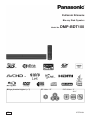 1
1
-
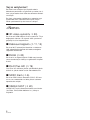 2
2
-
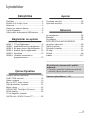 3
3
-
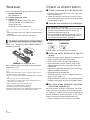 4
4
-
 5
5
-
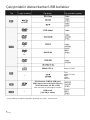 6
6
-
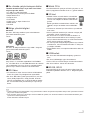 7
7
-
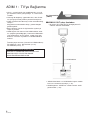 8
8
-
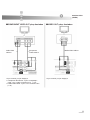 9
9
-
 10
10
-
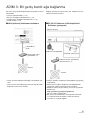 11
11
-
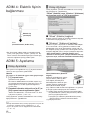 12
12
-
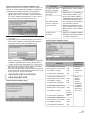 13
13
-
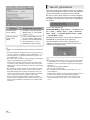 14
14
-
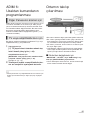 15
15
-
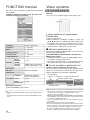 16
16
-
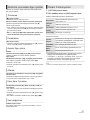 17
17
-
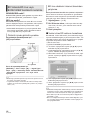 18
18
-
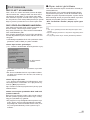 19
19
-
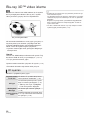 20
20
-
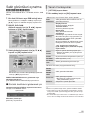 21
21
-
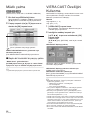 22
22
-
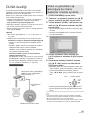 23
23
-
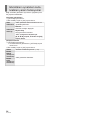 24
24
-
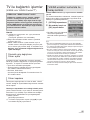 25
25
-
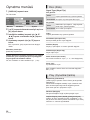 26
26
-
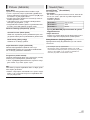 27
27
-
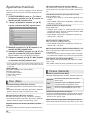 28
28
-
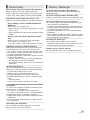 29
29
-
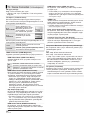 30
30
-
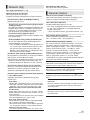 31
31
-
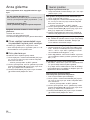 32
32
-
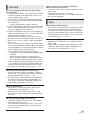 33
33
-
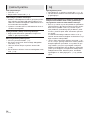 34
34
-
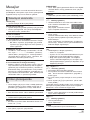 35
35
-
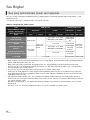 36
36
-
 37
37
-
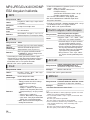 38
38
-
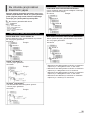 39
39
-
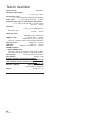 40
40
-
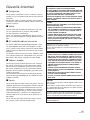 41
41
-
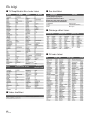 42
42
-
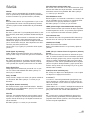 43
43
-
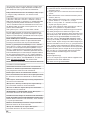 44
44
-
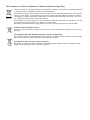 45
45
-
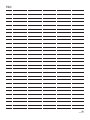 46
46
-
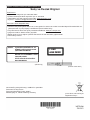 47
47
-
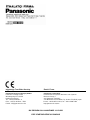 48
48
Panasonic DMPBDT100 El kitabı
- Kategori
- Blu-Ray oynatıcılar
- Tip
- El kitabı
- Bu kılavuz için de uygundur
İlgili Makaleler
-
Panasonic DMPBDT210 El kitabı
-
Panasonic TXP46GW20 Kullanma talimatları
-
Panasonic SCPM02 Kullanma talimatları
-
Panasonic sc btt770 manual El kitabı
-
Panasonic SCHTB10EG El kitabı
-
Panasonic TXL42GW20 Kullanma talimatları
-
Panasonic DMCGF2KEG Kullanma talimatları
-
Panasonic DMCGH3AEG Kullanma talimatları
-
Panasonic DMCGF3CEG El kitabı
-
Panasonic SCHX50 Kullanma talimatları